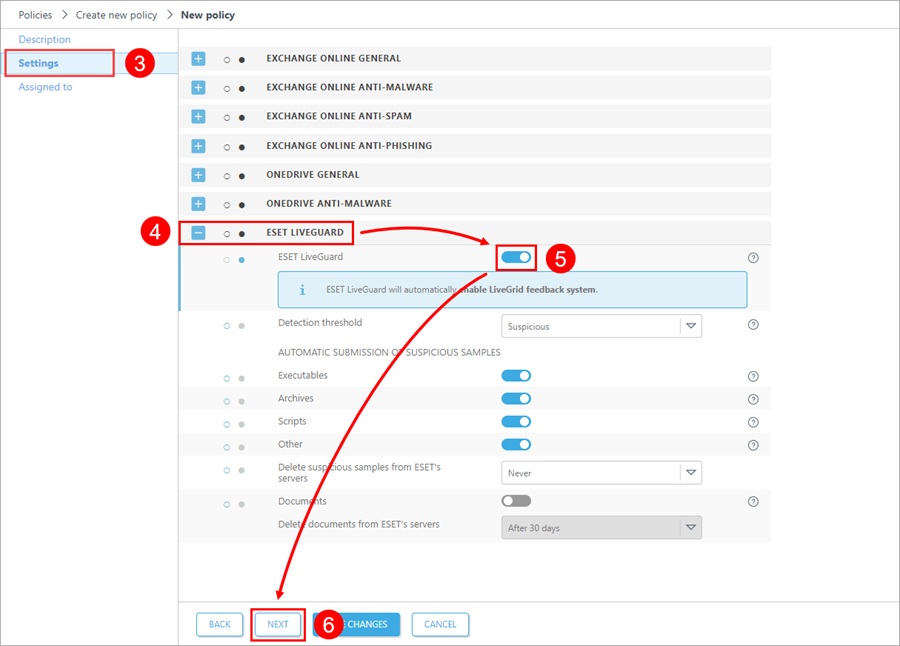Конфігурація продукту ESET для захисту
ESET Cloud Office Security користувачі
Щоб використовувати ESET LiveGuard Advanced в ESET Cloud Office Security, створіть нову або налаштуйте наявну політику. Користувачі або групи, яким призначено цю політику, будуть мати додатковий захист.
Докладніше див. в документі Параметри захисту для ESET LiveGuard Advanced і покроковому керівництві з інструкціями щодо ввімкнення ESET LiveGuard Advanced з використанням ESET Cloud Office Security.
Користувачі консолі керування ESET
Щоб увімкнути службу ESET LiveGuard Advanced на клієнтському комп’ютері, користувач повинен виконати вимоги та створити політику для налаштування служби.
У веб-консолі ESET PROTECT створіть нову політику або внесіть зміни в наявну та призначте її на комп’ютерах, де має використовуватись ESET LiveGuard Advanced.
Якщо ввімкнути ESET LiveGuard Advanced на комп’ютері, на якому службу не активовано за допомогою ліцензії, параметр не застосовуватиметься. Інші параметри політики застосовуватимуться. |
ESET LiveGuard Advanced Налаштування
1.Увійдіть у веб-консоль ESET PROTECT.
2.Створіть політику або внесіть у неї зміни.
3.У розділі Параметри виберіть свій продукт і перейдіть у розділ Захист на основі хмари:
Продукт: |
Перейдіть до: |
|---|---|
ESET Endpoint для Windows |
Модулі захисту > Хмарний захист |
ESET Mail Security для Microsoft Exchange (V6+) |
Захист пристрою > Захист на основі хмари |
ESET Server Security для Microsoft Server (версія 6 або новіша) |
Модулі захисту > Хмарний захист |
ESET Endpoint for Linux (V7+) |
Ядро виявлення > Хмарний захист |
ESET Server/File Security for Linux (V7+) |
Ядро виявлення > Хмарний захист |
4.Щоб увімкнути ESET LiveGuard Advanced, увімкніть ці параметри в розділі Захист на основі хмари:
•Увімкнути систему репутації ESET LiveGrid® (рекомендовано)
•Увімкніть систему зворотного зв’язку ESET LiveGrid®.
•Увімкнення ESET LiveGuard
Починаючи з ESET Endpoint для Windows 10.1 або новіших версій, надсилання документів увімкнуто за замовчуванням. |
Розділ: ESET LiveGrid® |
Опис |
|---|---|
Увімкнути систему репутації ESET LiveGrid® (рекомендовано) |
Використання інформації про репутацію з ESET LiveGrid®. |
Увімкніть систему зворотного зв’язку ESET LiveGrid®. |
Надсилання підозрілих файлів у хмару ESET. |
Надсилати звіти про аварійне завершення роботи і дані діагностики |
Надсилайте діагностичні дані, пов’язані з ESET LiveGrid®. Це можуть бути звіти про аварійне завершення роботи й дампи пам’яті модулів. |
Надіслати анонімну статистику |
Збирає анонімну інформацію про нові виявлені об’єкти у вашій системі. |
Контактна адреса електронної пошти (необов'язково) |
Якщо для аналізу потрібна додаткова інформація, з вами можуть зв’язатися електронною поштою за вказаною контактною адресою електронної пошти. |
5.Ви можете уточнити, які файли автоматично надсилатимуться в хмару ESET, якщо вони виявлені або ідентифіковані як підозрілі.
Розділ: Надсилання зразків |
Опис і рекомендація |
|---|---|
Надсилання зразків вручну |
Дає змогу вручну надсилати зразки до ESET (лише для продуктів Windows) |
Автоматичне надсилання виявлених зразків |
Виберіть типи зразків, які автоматично надсилатимуться в ESET для аналізу в разі виявлення обробником виявлення. |
Виконувані файли, архіви, сценарії, інше |
Виберіть типи файлів, які автоматично надсилатимуться в хмару ESET для аналізу, якщо локальний обробник виявлення їх не виявить. Рекомендуємо дозволити надсилати файли всіх типів. |
Повідомлення електронної пошти з підозрою на спам |
Надсилання потенційних електронних листів зі спамом. (лише ESET Endpoint для Windows) |
Видалити виконувані файли, архіви, сценарії та інші зразки і повідомлення електронної пошти з підозрою на спам із серверів ESET |
Дія після завершення аналізу. |
Виключення |
Список розширень файлів, які не надсилаються. Розширення додаються в такому форматі: *.ext?, де * означає ім’я файлу ext – розширення типу файлу, ? – один необов’язковий символ. Це необов’язково. |
Максимальний розмір зразків (МБ) |
Максимальний розмір надісланого файлу. |
6.Укажіть порогове значення виявлення та дії, які виконуються, якщо для файлу отримано позитивний результат, вищий ніж порогове значення.
Розділ: ESET LiveGuard Advanced |
Опис і рекомендація |
|---|---|
Увімкнення ESET LiveGuard Advanced |
Надсилання файлів на аналіз в ESET LiveGuard Advanced. |
Статус результату аналізу, який активує дію після виявлення. |
|
Дія після виявлення |
Дія, яку виконує продукт ESET для захисту, якщо результат аналізованого файлу дорівнює пороговому значенню виявлення або вищий за нього. |
Проактивний захист |
Налаштування проактивного захисту. Можна ввімкнути виконання файлів, для яких ще не завершено аналіз. |
Максимальний час очікування аналізу (хв) |
Максимальний час очікування результатів аналізу до надсилання електронного листа чи доступності завантаженого файлу. |
Документи |
Надсилання документів. |
Видалити документи з серверів ESET |
Дія після завершення аналізу. |
7.Завершіть політику. Для цього виберіть комп’ютери або групи, яким буде її призначено. Нові параметри застосуються після наступної реплікації між сервером і агентом (зазвичай через кілька хвилин).